Osticket Helpdek Script Kurulumu
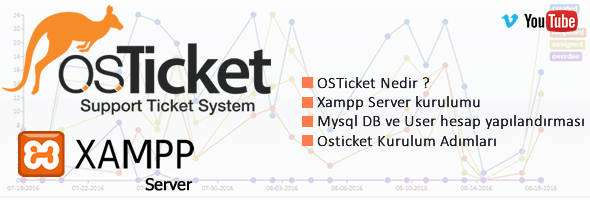
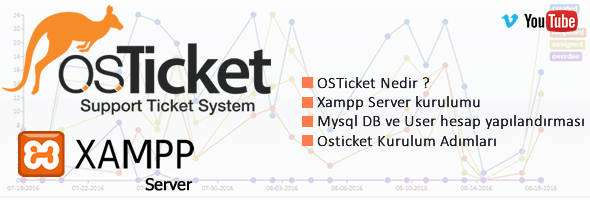
Merhabalar ,
Bu makalemizde OsTicket uygulmasını inceliyor olacağız ilk olarak ;
OsTicket Nedir ?
osticket Scripti;
- PHP tabanlı kodlama ile yazılmış
- Mysql veri tabanı kullanan
- Windows , Linux ,Mac-OS Platformlarında çalışabilen
- Bilgi paylaşımı yapılan herkese açık bir Forumu bulunan
- Kendine ait wiki kütüphanesi olan.
- 39 Dili destekleyen.
Free bir Heldesk(Yardım Masası) uygulamasıdır.
Osticket ile yapabilecekleriniz.
- Osticet sistemi ile kullanıcılara ;
- Web panel üzerinden erişim sağlatarak web sayfası üzerinden ticket oluşturtabilir.
- destek@xxx.com adresine mail atılarak otomatik ticket açılması sağlanabilir.
- Açılan Ticketlar oluşturulan Grup,Departman yada kişilere atanabilir.
- Açılan kayıtların icliyet seviyesi (Low,Normal,High) belirlenebilir.
- Açılan çağrıların SLA(Service Level Agreement ) Süreleri tanımlanabilir.
- İlgili Pluginler ile Kullanıcıların AD Authentication’u sağlanabilir.
Xampp Server kurulumu
Ben sistemimde MySQL ve Php için xampp server kullanacağım alternatif başka seçeneklerde bulunmakta fakat xampp server kurduğunuz da dış dünyadan erişim için herhangi bir ayarlama yapmanıza gerek kalmıyor .
https://www.apachefriends.org/tr/index.html adresine giredek kurulum yapacağım sisteme uygun xampp versiyonunu indiriyorum ve kurulumu başlatıyorum.

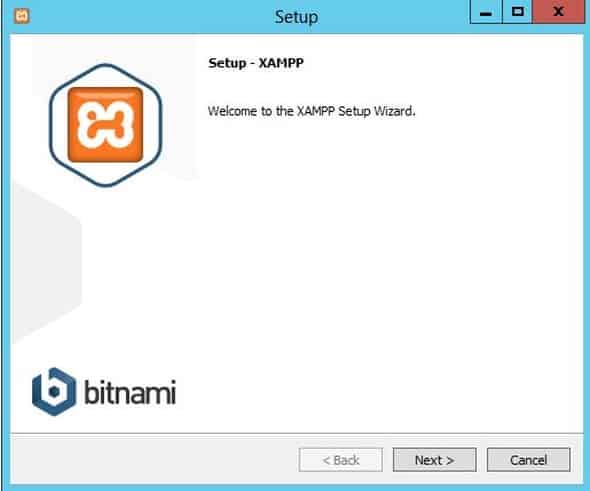
Bu ekranda herhangi bir değişiklik yapmadan standard ayarlarında bırakarak devam ediyorum. Eğer siz burada kurulmasını istemediğiniz bir bileşen varsa kaldırabilirsiniz.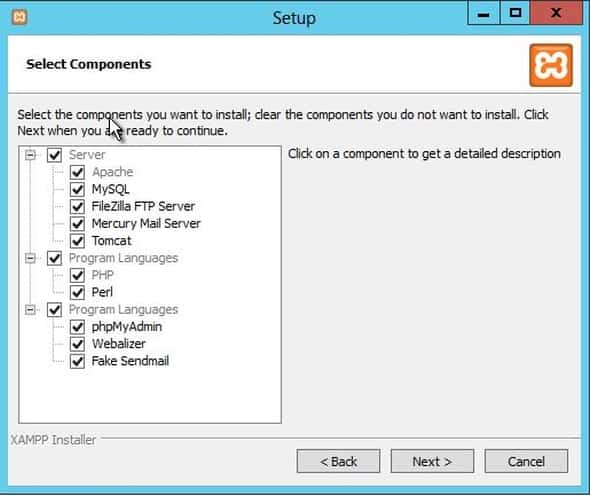
Kurulum Dizinini belirliyorum.


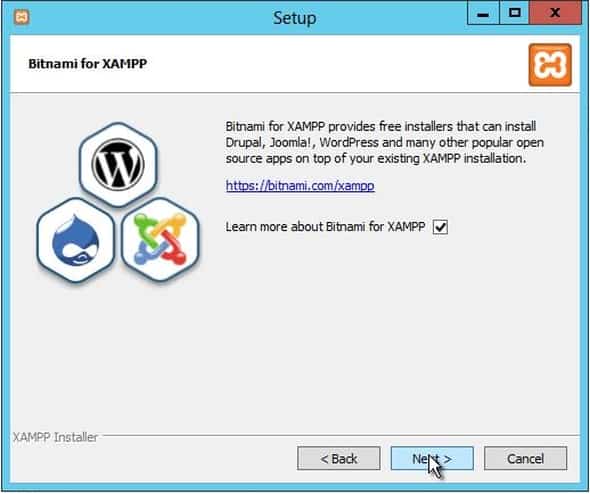
Fnish diyerek kurulumu tamamlıyorum.

Kurulum tamamlandıktan sonra aşağıdaki gibi bir ekranda hangi dilde çalıştırmak istedğimizi soruyor ben EN Bayrağını ile devam ediyorum.

Gördüğünüz gibi Xampp serverım kuruldu artık ihtiyacım olan Apache ve Msql i start ederek çalıştırıyorum.

Artık browsera http://localhost yazdığım zaman karşıma xamp serverın karşılama sayfası gelecektir.
Mysql User ve DB yapılandırması
http://localhost/phpmyadmin adresine gidiyorum ve burada kullanıcı hesapları menüsünü seçiyorum.
Kullanıcı ekle seçeneği ile devam ediyorum.
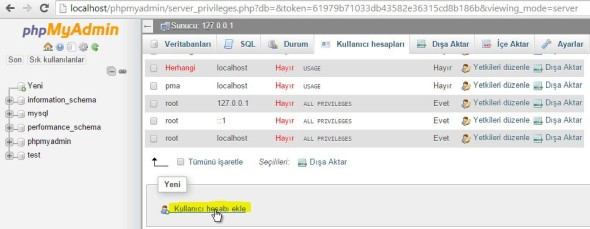
Bir kullanıcı hesabı oluşturacağım
Username : osticket
Anamakine adı : localhost
Parola :DB Parolanız.

Aşağıda bulunana kutucukları seçerek oluşturduğum kullanıcı hesabı ile aynı isimde bir de DB oluşturmasını istiyorum.
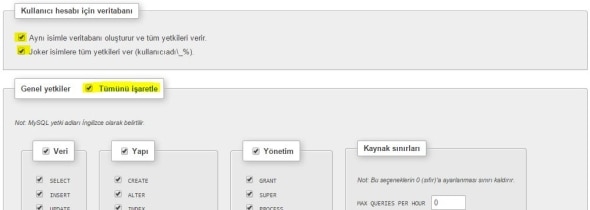
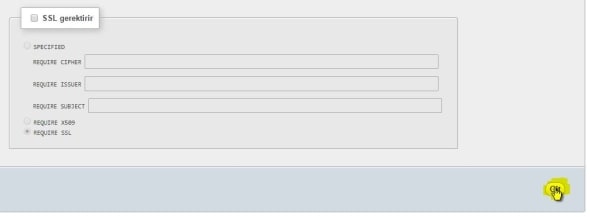
Gördüğünüz gibi şu an kullanıcı hesabı ile aynı isimde bir de DB oluşturdum.
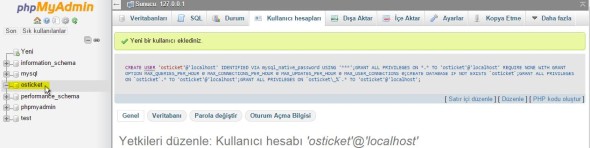
Php MyAdmin Panelimizde yapacağımız ayarlamalar bu kadar şimdi scriptimizin kurulumuna geçebiliriz. Bunun için indirmiş olduğum osticket içerisinde upload klasörümü kopyalayrak ;
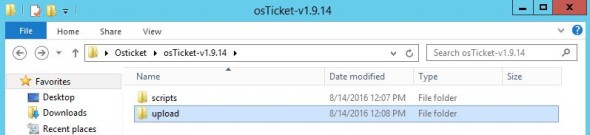
C:/xampp/htdocs yolunun içerisine yapıştırıyorum ve adını destek olarak düzenliyorum.

http://localhost/destek adresine giriyorum ve osticket wizard ekranı karşıma geliyor.

Burada düzeltmeniz gereken bir bölüm var xampp serverın default ayarların php imap açık değil bu sebepten elle müdehale ederek bu özelliğini aktif ememiz gerekiyor.
C:/xampp/php/php.ini dosyasını açıyoruz ve aşağıda gördüğünüz gibi “;” ile açıklama yapılmış satırı enable ediyoruz save diyerek çıkıyoruz.

Bu adımdan sonra Apache servisimizi stop/start ediyoruz.
Artık imap uyarısı vermiyor sistemimiz kurulumumuza sağlıklı bir şekilde devam edebiliriz.


İlgili dizine gidiyorum ve ost-sampleconfig.php dosyasını ost-config.php olarak değiştiriyorum ve continue diyerek devam ediyorum.

Karışma Temel DB ve hesap yapılandıracağım sayfam geliyor burada kullanacağım bilgileri yazıyorum ben default olarak destek@xxx.com adresimi kullanacağım için bu adresi girdim.
Osticket Sistem ve hesap yapılandırması

Bu bölümde osticket sistemimiz için bir admin hesabı oluşturuyoruz.
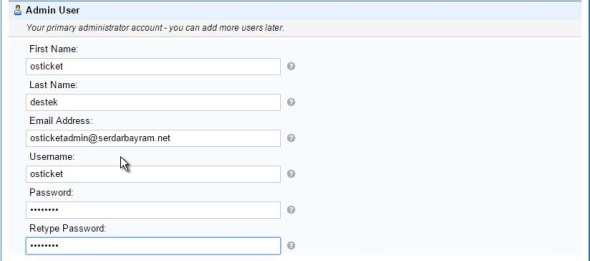
DB bilgilerinin yapıladırılması
Bu bölümde http://localhost/phpmyadmin üzerinde oluşturmuş olduğumu DB kullanıcı adı ve parola bilgilerini giriyoruz ve install Now butonunda basıyoruz.

Evet Gördüğünüz gibi kurulumun başarılı bir şekilde tamamlandığını gösteren aşağıdaki gibi bir ekranı bizi karşılıyor. Bu ekranda kurulum sonrası sisteme erişmek için kullanabileceğiniz forum login sayfası ve yönetici panelinin linklerini bulabilirsiniz.

Sistemimizde web üzerinde ticket oluşturulacak panele erişmek için http://localhost/destek diyerek erişim sağlayabilirsiniz.
Güvenlik Sebebiyle Setup folderını silmeyi unutmayınız aksi takdirde güvenlik açığı bırakmış olursunuz.



Grafiksek olarak istatistiki verileri de yönetim ekranında aşağıdaki gibi görüntüleyebilrisiniz.
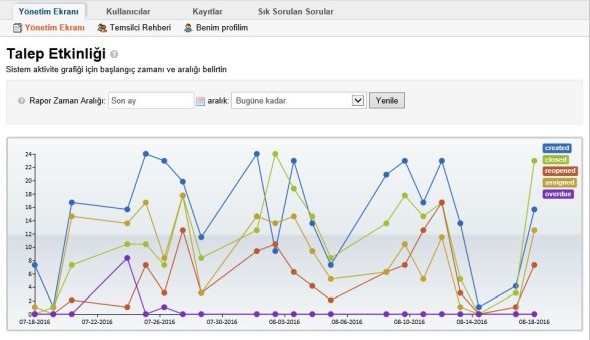
Hazırlayan
Serdar BAYRAM






After entering Database details and all related informations I click on ‘install now’ showing error “this page isn’t working ,Localhost currently unable to handle the request HTTP ERROR 500”.
KINDLY HELP FOR THIS ERROR